Comment désactiver la barre d'administration WordPress pour tous les utilisateurs sauf les administrateurs
Publié: 2021-03-12La désactivation de la barre d'administration WordPress pour un seul utilisateur est assez simple. Vous ouvrez simplement le tableau de bord et identifiez l'utilisateur qui ne devrait plus y avoir accès. Malheureusement, le faire pour tous les utilisateurs à l'exception des administrateurs est pratiquement impossible. Par conséquent, dans cet article, nous explorerons quelques méthodes supplémentaires pour désactiver la barre d'administration WordPress pour tous les utilisateurs, à l'exception des administrateurs.
Barre d'administration WordPress 101
Pour ceux qui sont complètement nouveaux sur WordPress, nous expliquerons d'abord ce qu'est la barre d'administration. En termes simples, la barre d'administration est la barre d'outils qui s'affiche en haut de votre écran une fois que vous vous connectez à votre WordPress . Par défaut, la barre d'administration est affichée pour tous les utilisateurs connectés et elle est visible sur toutes les pages de votre site Web WP. Il contient divers outils et raccourcis pour différentes sections de votre site Web. Cependant, tous les raccourcis ne sont pas disponibles pour tous les utilisateurs.
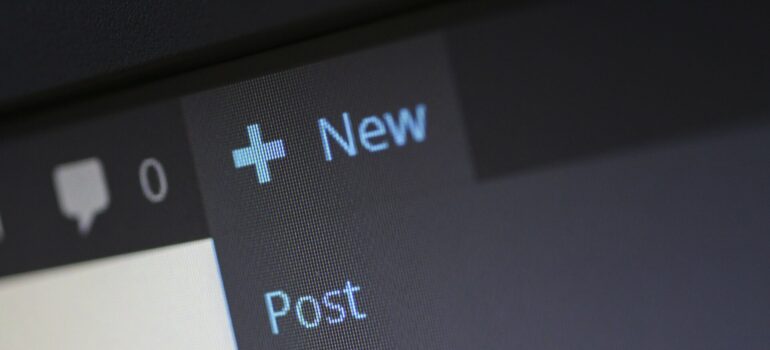
Alors, dans cet esprit, pourquoi devrait-on s'embêter à désactiver la barre d'administration WordPress pour tous les utilisateurs, à l'exception des administrateurs ? Eh bien, la plupart des utilisateurs n'ont pas besoin de la barre d'administration . Dans l'état actuel des choses, cela peut souvent être distrayant et peut même semer la confusion si l'utilisateur clique mal. De plus, cela peut ruiner l'expérience utilisateur, surtout si la barre entre en conflit avec la conception du site Web. Sans oublier que ce faisant, vous augmentez la sécurité de votre site Web. Voyons donc comment désactiver correctement la barre d'administration WordPress pour tous les utilisateurs.
Méthodes pour désactiver la barre d'administration WordPress pour tous les utilisateurs sauf les administrateurs
Si vous n'avez qu'une poignée d'utilisateurs, vous pouvez utiliser la méthode manuelle pour désactiver la barre d'administration pour eux. Cela se fait en visitant simplement la page Utilisateurs -> Tous les utilisateurs et en cliquant sur " modifier " pour l'utilisateur que vous souhaitez désactiver. En cliquant sur « Modifier » , vous accédez à la page de l'éditeur de profil où vous pouvez décocher la case « Afficher la barre d'outils lors de la visualisation du site ». Tout ce que vous avez à faire maintenant est de faire défiler jusqu'au bouton "Mettre à jour l'utilisateur " et de sauvegarder.
La désactivation manuelle de la barre d'administration fonctionne si vous avez un petit nombre d'utilisateurs. Mais, si vous travaillez avec un plus grand nombre, vous devrez recourir à d'autres méthodes . Heureusement, ces méthodes sont assez simples, surtout si vous avez une certaine expérience préalable avec les fonctionnalités de WordPress.
Utilisation d'un plug-in
Comme pour la plupart des problèmes liés à WordPress, il existe un plugin qui peut vous aider. Comme toujours, nous vous conseillons de faire une sauvegarde de votre site Web avant d'installer un plugin. Même de simples plugins peuvent avoir des interactions imprévues avec WordPress . Et, bien que vous puissiez probablement désinstaller le plugin problématique en cas de problème, le plus simple est de simplement faire une sauvegarde et d'y revenir si nécessaire.
Le plugin que vous recherchez pour résoudre ce problème est Hide Admin Bar Based on User Roles. Le processus d'installation est assez standard, c'est pourquoi nous supposerons que vous l'avez abordé avec succès. Une fois que vous avez installé et activé le plugin, rendez-vous sur la page Paramètres -> Masquer les paramètres de la barre d'administration . Vous y trouverez différentes cases à cocher contrôlant à qui la barre d'administration doit être masquée. Dans ce cas, vous souhaitez sélectionner tout le monde sauf l'administrateur et cliquer sur Enregistrer les modifications. Cela devrait garantir que votre barre d'administration est désactivée pour tous les utilisateurs, à l'exception des administrateurs.

Utiliser le code
Bien que les plugins soient assez utiles, les utilisateurs WordPress plus expérimentés optent pour l'utilisation de code chaque fois que possible. Cela est généralement un moyen plus propre de modifier WordPress , car vous n'avez pas à vous fier à l'optimisation du plugin que vous avez installé. De plus, cela ajoute également au minimalisme général de votre site Web. Si vous n'avez pas encore ajouté de code à WordPress, ne vous inquiétez pas. Ce n'est pas comme si vous deviez coder une page de destination à partir de zéro. En fait, le processus d'ajout de code est étonnamment simple. La première chose à faire est de copier le code suivant :
add_action('after_setup_theme', 'remove_admin_bar');
fonction remove_admin_bar() {
if (!current_user_can('administrator') && !is_admin()) {
show_admin_bar(faux);
}
}
La deuxième étape consiste à coller le code dans le fichier functions.php. Après cela, tout ce que vous avez à faire est de sauvegarder vos modifications.
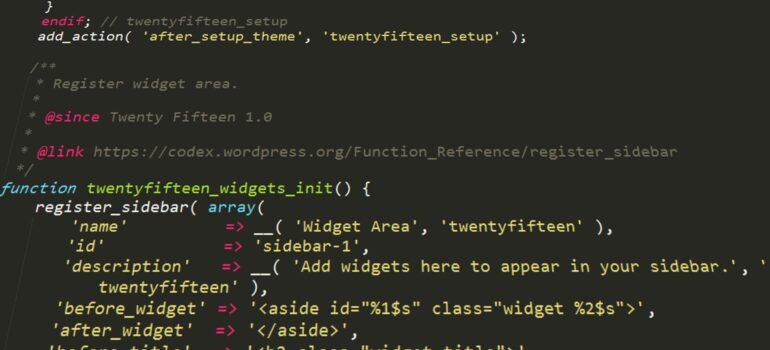
Pour ceux qui veulent en savoir plus, ce que fait le code, c'est qu'il vérifie si l'utilisateur actuel n'est pas un administrateur et s'il ne consulte pas actuellement le tableau de bord d'administration . Si les deux conditions sont remplies, le code désactivera la barre d'administration de WordPress.
Désactivation pour tous les utilisateurs, y compris les administrateurs
Comme fonctionnalité supplémentaire, nous allons vous expliquer comment désactiver complètement la barre d'administration, même pour les administrateurs. Là encore, le processus est assez simple. Si vous avez installé le plugin que nous avons mentionné, vous avez déjà la case à cocher pour le faire . Si vous avez opté pour le codage, il vous suffit de modifier un peu le code précédent. Ouvrez le fichier function.php et ajoutez le code suivant :
add_filter( 'show_admin_bar', '__return_false' );
Le code que vous avez copié désactivera effectivement la barre d'administration pour tous les utilisateurs, y compris les administrateurs. N'oubliez pas que cela s'appliquera à toutes les pages publiques de votre site Web . Si vous souhaitez utiliser les outils de votre barre d'administration, vous pouvez le faire à partir du tableau de bord d'administration de WordPress.
Un mot d'avertissement
Étant donné que nous avons couvert de nombreux "comment modifier WordPress" dans divers articles, nous ressentons le besoin de dire un mot de prudence. Bien que WordPress ait une tonne de plugins et de codes qui le modifient, vous devez les implémenter judicieusement . Trop souvent, les administrateurs suppriment rapidement les outils que les utilisateurs pourraient trouver utiles. D'autre part, ils modifient les outils existants en pensant que la nouvelle version sera plus facile à utiliser tout en ignorant le fait que les utilisateurs se sont habitués aux outils qu'ils utilisent.
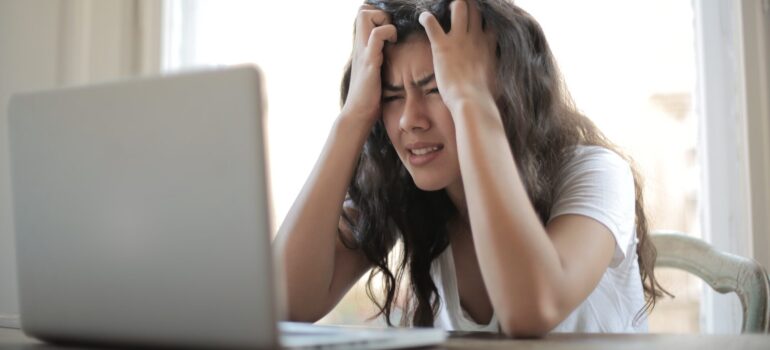
Donc, avant de désactiver la barre d'administration WordPress pour tous les utilisateurs, à l'exception des administrateurs, essayez de le faire avec suffisamment de prévoyance. Sinon, vous risquez de nuire à l'expérience de votre utilisateur de votre site Web.
